centos7部署DM8
作者:互联网
| 随着信息安全越来越重要,国产化软件越来越接受各企业的喜爱,接下来为大家介绍一下国产化达梦数据库的部署。 |

[root@bogon ~]$ cat /etc/redhat-release CentOS Linux release 7.9.2009 (Core)下载达梦数据库
选中合适版本的达梦数据库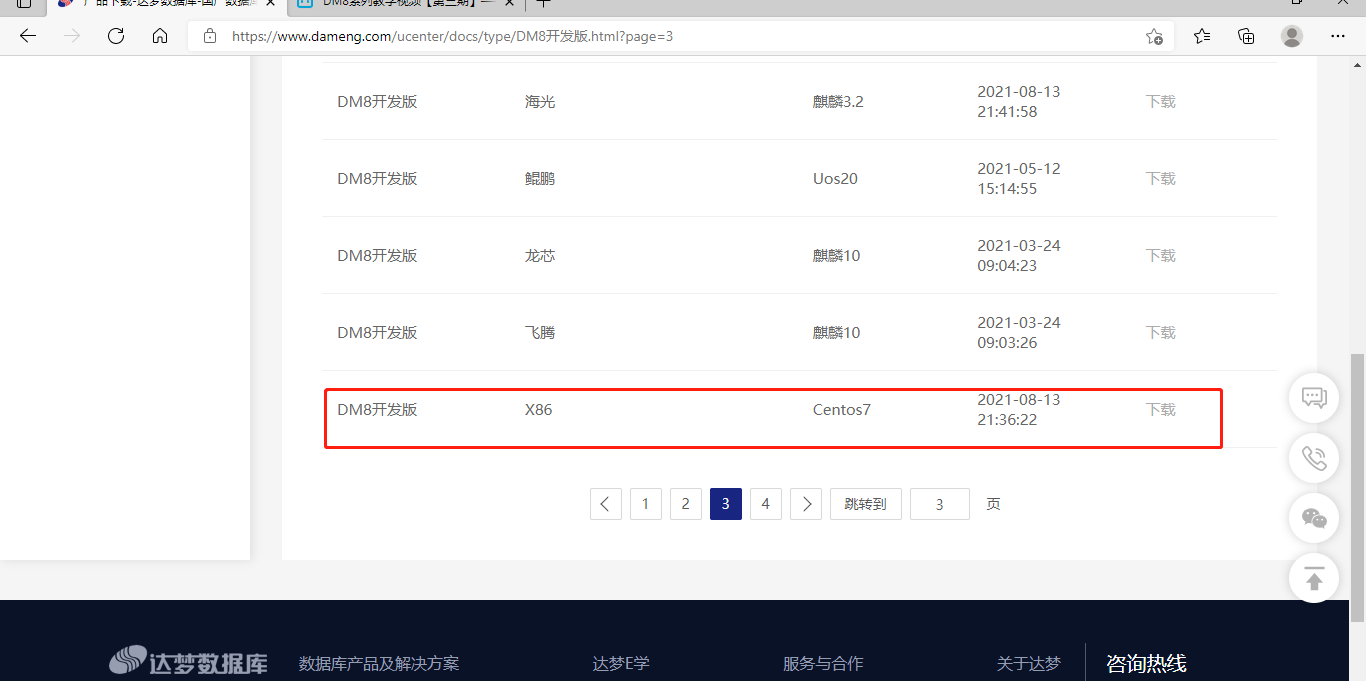
groupadd dinstall创建安装用户 dmdba
useradd -g dinstall dmdba初始化用户密码
passwd dmdba修改参数
vim /etc/security/limits.conf * soft nofile 65535 * hard nofile 65535安装数据库
达梦数据库安装包下载下来是个zip文件里面是iso镜像,将达梦安装包iso放到/home/dmdba/目录,挂载后才能读取
[root@bogon dm]# mount /home/dmdba/dm8_20210712_x86_rh6_64_ent/dm8_20210712_x86_rh6_64_ent_8.1.2.38_pack1.iso dmiso mount: /dev/loop0 写保护,将以只读方式挂载展示路径
[root@bogon dm8_20210712_x86_rh6_64_ent]# pwd /home/dmdba/dm8_20210712_x86_rh6_64_ent查看安装包内文件
[root@bogon dm8_20210712_x86_rh6_64_ent]# ls dm8_20210712_x86_rh6_64_ent_8.1.2.38_pack1.iso dm8_20210712_x86_rh6_64_ent_8.1.2.38_pack1.iso_SHA256.txt将安装文件复制出来
[root@bogon dmiso]# cp DMInstall.bin /home/dmdba/更改权限为dmdba用户权限
[root@bogon dmdba]# chown dmdba.dinstall DMInstall.bin静默安装
[dmdba@bogon dm]$ ./DMInstall.bin -i 请选择安装语言(C/c:中文 E/e:英文) [C/c]: 解压安装程序.......... core file size (blocks, -c) 0 data seg size (kbytes, -d) unlimited scheduling priority (-e) 0 file size (blocks, -f) unlimited pending signals (-i) 3795 max locked memory (kbytes, -l) 64 max memory size (kbytes, -m) unlimited open files (-n) 4096 pipe size (512 bytes, -p) 8 POSIX message queues (bytes, -q) 819200 real-time priority (-r) 0 stack size (kbytes, -s) 8192 cpu time (seconds, -t) unlimited max user processes (-u) 3795 virtual memory (kbytes, -v) unlimited file locks (-x) unlimited 可打开文件数过少,建议至少设置为65536或更多。 欢迎使用达梦数据库安装程序 是否输入Key文件路径? (Y/y:是 N/n:否) [Y/y]:n 是否设置时区? (Y/y:是 N/n:否) [Y/y]:y 设置时区: [ 1]: GTM-12=日界线西 [ 2]: GTM-11=萨摩亚群岛 [ 3]: GTM-10=夏威夷 [ 4]: GTM-09=阿拉斯加 [ 5]: GTM-08=太平洋时间(美国和加拿大) [ 6]: GTM-07=亚利桑那 [ 7]: GTM-06=中部时间(美国和加拿大) [ 8]: GTM-05=东部部时间(美国和加拿大) [ 9]: GTM-04=大西洋时间(美国和加拿大) [10]: GTM-03=巴西利亚 [11]: GTM-02=中大西洋 [12]: GTM-01=亚速尔群岛 [13]: GTM=格林威治标准时间 [14]: GTM+01=萨拉热窝 [15]: GTM+02=开罗 [16]: GTM+03=莫斯科 [17]: GTM+04=阿布扎比 [18]: GTM+05=伊斯兰堡 [19]: GTM+06=达卡 [20]: GTM+07=曼谷,河内 [21]: GTM+08=中国标准时间 [22]: GTM+09=汉城 [23]: GTM+10=关岛 [24]: GTM+11=所罗门群岛 [25]: GTM+12=斐济 [26]: GTM+13=努库阿勒法 [27]: GTM+14=基里巴斯 请选择设置时区 [21]: 安装类型: 1 典型安装 2 服务器 3 客户端 4 自定义 请选择安装类型的数字序号 [1 典型安装]: 所需空间: 1181M 请选择安装目录 [/home/dmdba/dmdbms]: 可用空间: 25G 是否确认安装路径(/home/dmdba/dmdbms)? (Y/y:是 N/n:否) [Y/y]: 安装前小结 安装位置: /home/dmdba/dmdbms 所需空间: 1181M 可用空间: 25G 版本信息: 有效日期: 安装类型: 典型安装 是否确认安装? (Y/y:是 N/n:否):y 2021-08-18 18:37:05 [INFO] 安装达梦数据库... 2021-08-18 18:37:05 [INFO] 安装 基础 模块... 2021-08-18 18:37:10 [INFO] 安装 服务器 模块... 2021-08-18 18:37:10 [INFO] 安装 客户端 模块... 2021-08-18 18:37:16 [INFO] 安装 驱动 模块... 2021-08-18 18:37:22 [INFO] 安装 手册 模块... 21-08-18 18:37:22 [INFO] 安装 服务 模块... 2021-08-18 18:37:24 [INFO] 移动日志文件。 2021-08-18 18:37:24 [INFO] 安装达梦数据库完成。 请以root系统用户执行命令: /home/dmdba/dmdbms/script/root/root_installer.sh 安装结束初始化实例
[dmdba@bogon ~]$ dminit PATH=/dm/dmdbms/data DB_NAME=chao INSTANCE_NAME=dave PORT_NUM=6236 initdb V8 db version: 0x7000c file dm.key not found, use default license! License will expire on 2022-07-09 Normal of FAST Normal of DEFAULT Normal of RECYCLE Normal of KEEP Normal of ROLL log file path: /dm/dmdbms/data/chao/chao01.log log file path: /dm/dmdbms/data/chao/chao02.log write to dir [/dm/dmdbms/data/chao]. create dm database success. 2021-08-18 19:13:32创建服务
[root@bogon root]# ./dm_service_installer.sh -t dmserver -dm_ini /dm/dmdbms/data/chao/dm.ini -p DAVE Created symlink from /etc/systemd/system/multi-user.target.wants/DmServiceDAVE.service to /usr/lib/systemd/system/DmServiceDAVE.service. 创建服务(DmServiceDAVE)完成启动服务
[root@bogon root]# systemctl start DmServiceDAVE.service [root@bogon root]# ps -ef|grep dm.ini dmdba 18790 1 18 19:25 ? 00:00:06 /home/dmdba/dmdbms/bin/dmserver path=/dm/dmdbms/data/chao/dm.ini -noconsole root 18856 13592 0 19:25 pts/1 00:00:00 grep --color=auto dm.ini验证
[dmdba@bogon ~]$ disql SYSDBA/SYSDBA@127.0.0.1:6236 服务器[127.0.0.1:6236]:处于普通打开状态 登录使用时间 : 3.687(ms) disql V8 SQL> SQL>
如此,验证成功!
本文原创地址:https://www.linuxprobe.com/centos-dm.html
标签:dmdba,安装,dm,部署,18,GTM,centos7,DM8,root 来源: https://www.cnblogs.com/cainiaoyige1/p/15174436.html